

|
|
| ログイン画面で、学年・組・名前を選びます。名前を選ぶことにより、どのアプリケーションからも一発でアクセスできるマイフォルダが自動的に作成されます。 | ||
| ジャストスマイル3の起動手順 |
||
| 1. デスクトップ上のアイコンをダブルクリックします。 |
 |
|
| 2. 年・組・名前を選びます。 |
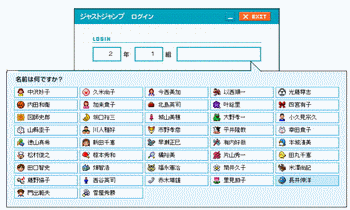 |
|
| 3. 設定によっては、パスワードの入力が必要になります。パスワードは、先生があらかじめセットしたものを、あとから独自のものに変更できます。 ※反対に、設定によっては、ログイン画面は省略されます。 |
||
| 4. [ログイン]ボタンをクリックします。 |
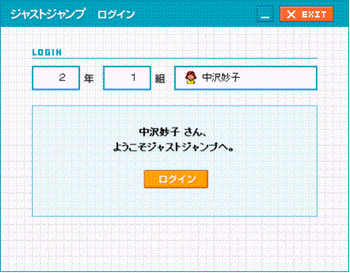 |
|
|
★先生がログインすると?★ 先生がログインすると先生モードになり、マイフォルダツールで生徒のマイフォルダを参照したり、つたわるねっとTeen's@フレンドで先生専用の機能が使えます。 |
||
| ジャストスマイル3の終了手順 |
||
| 1. ガイドメニューの[EXIT]ボタンをクリックします |
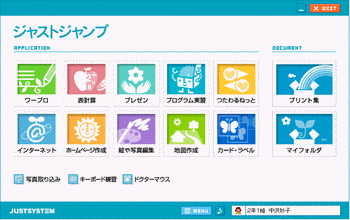 |
|